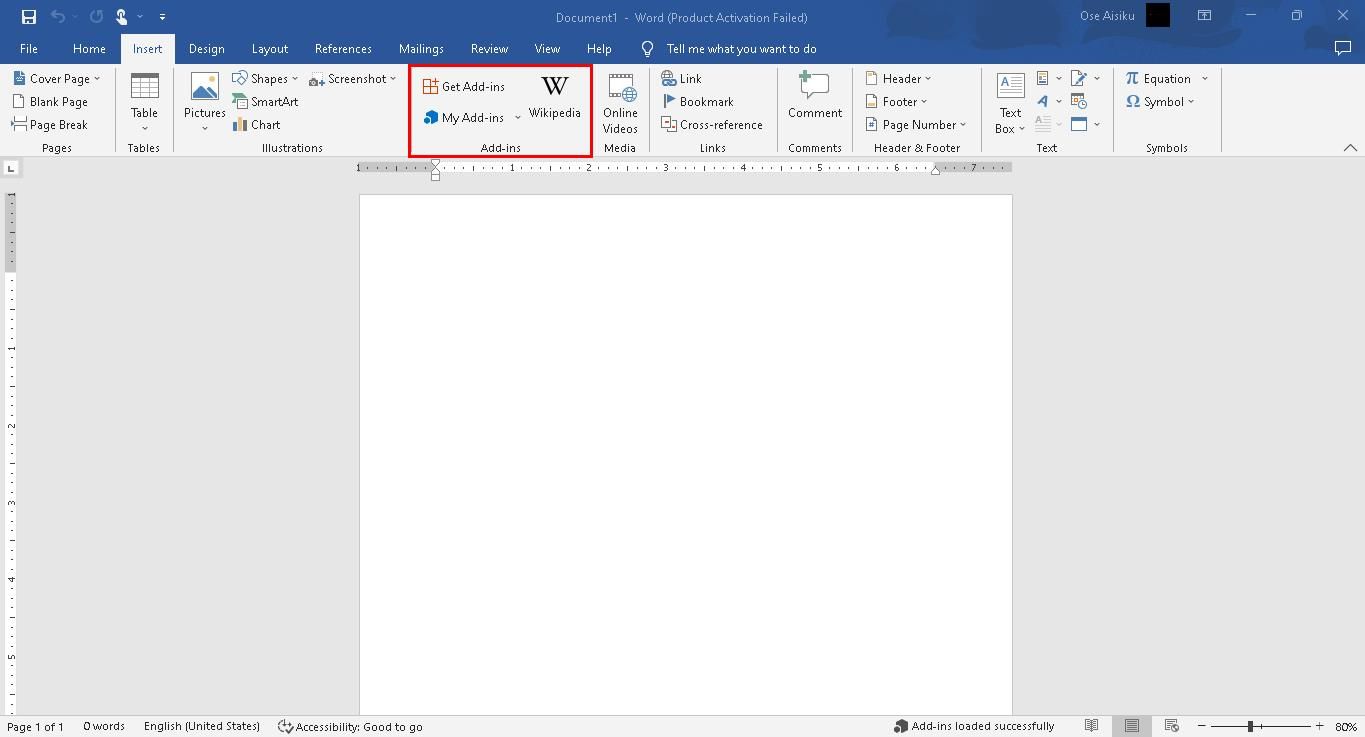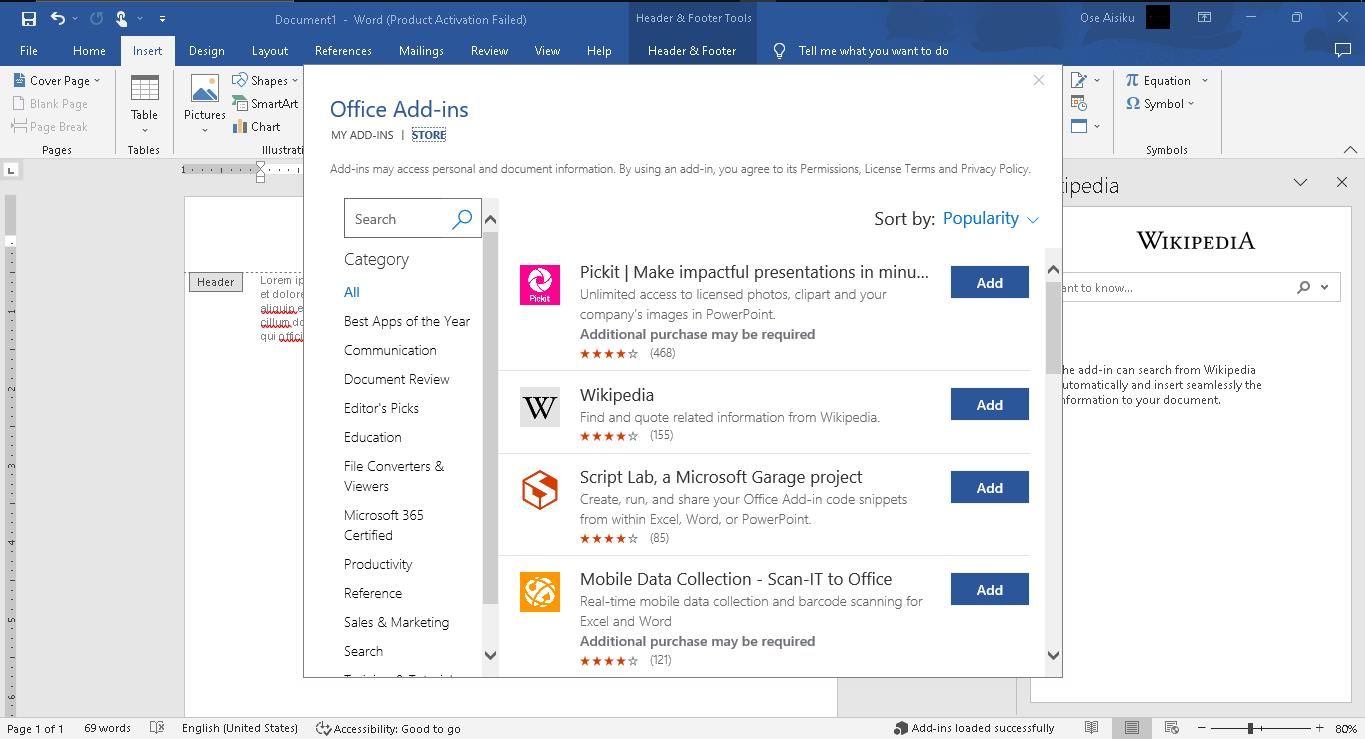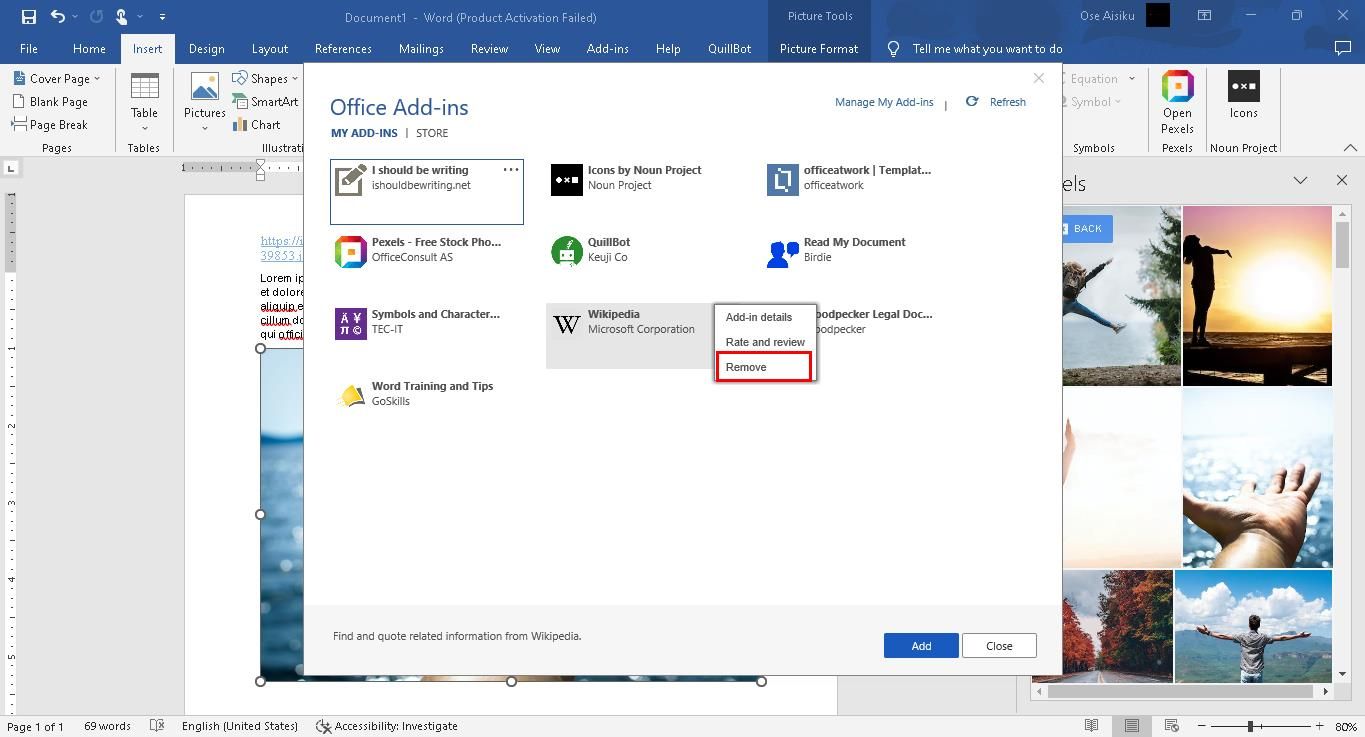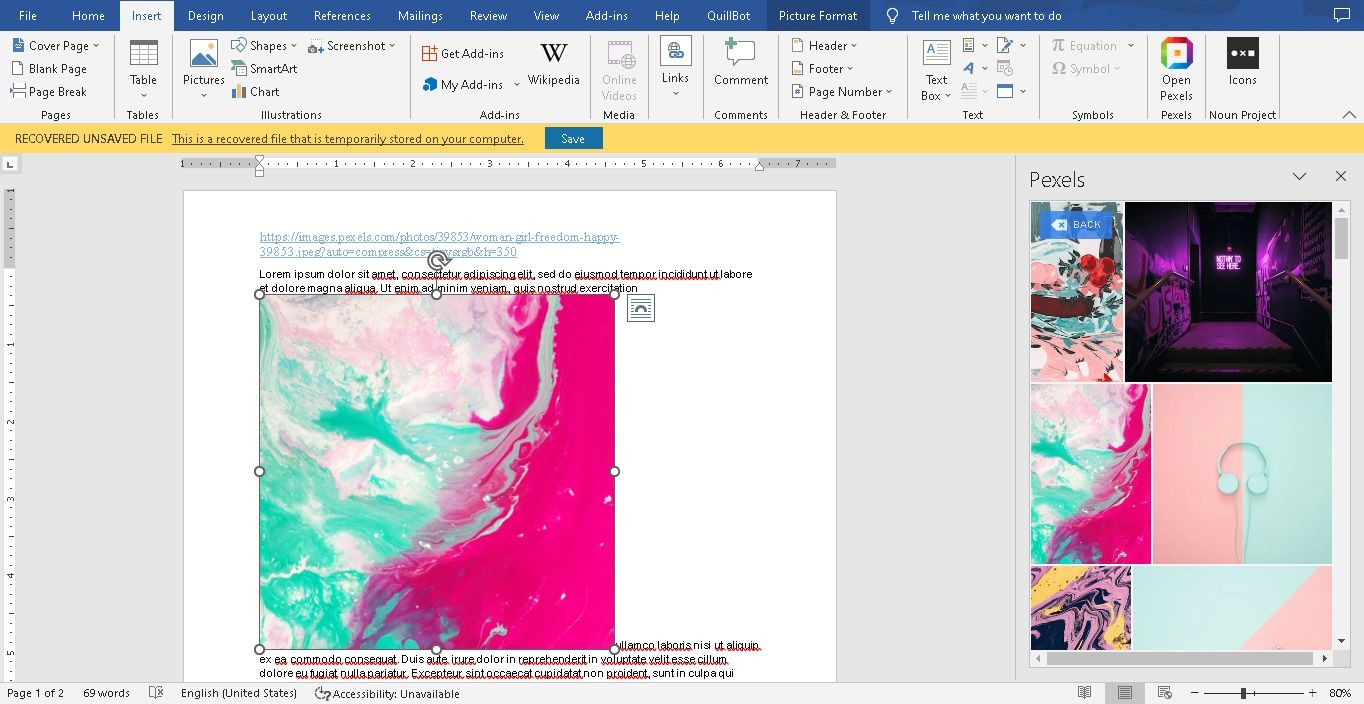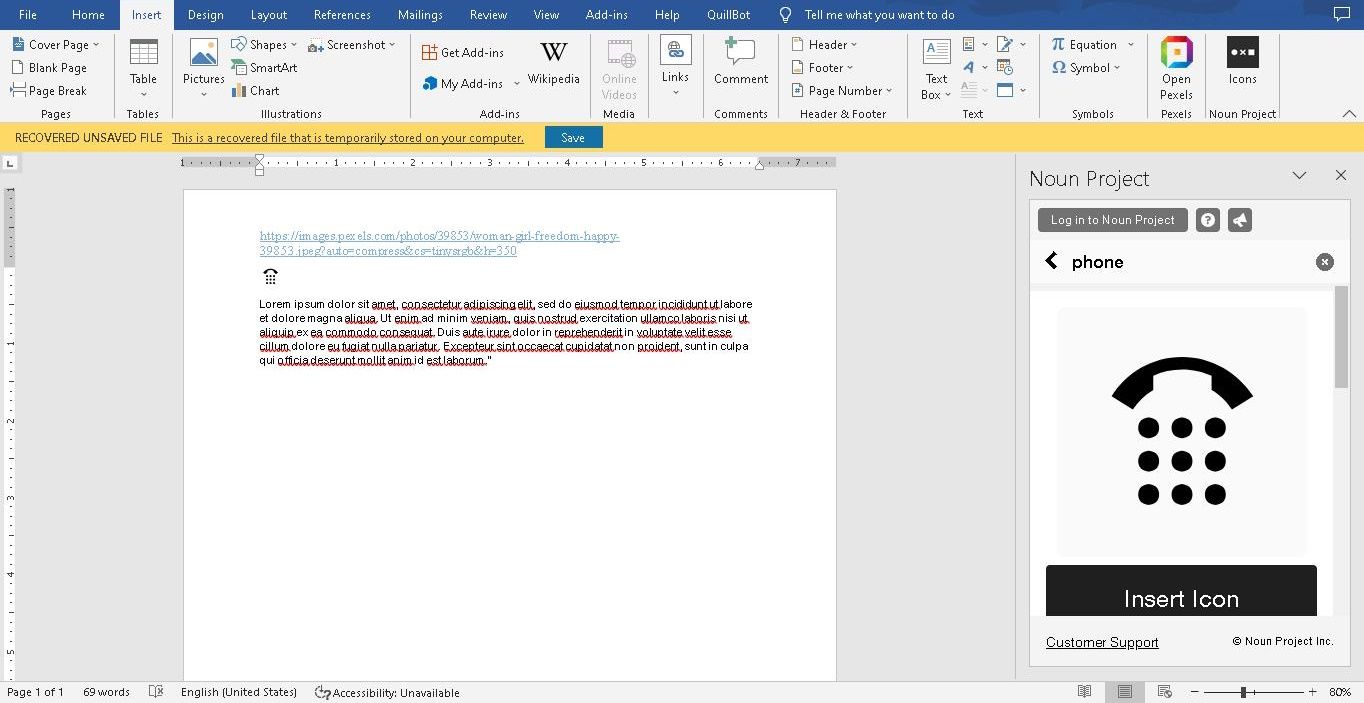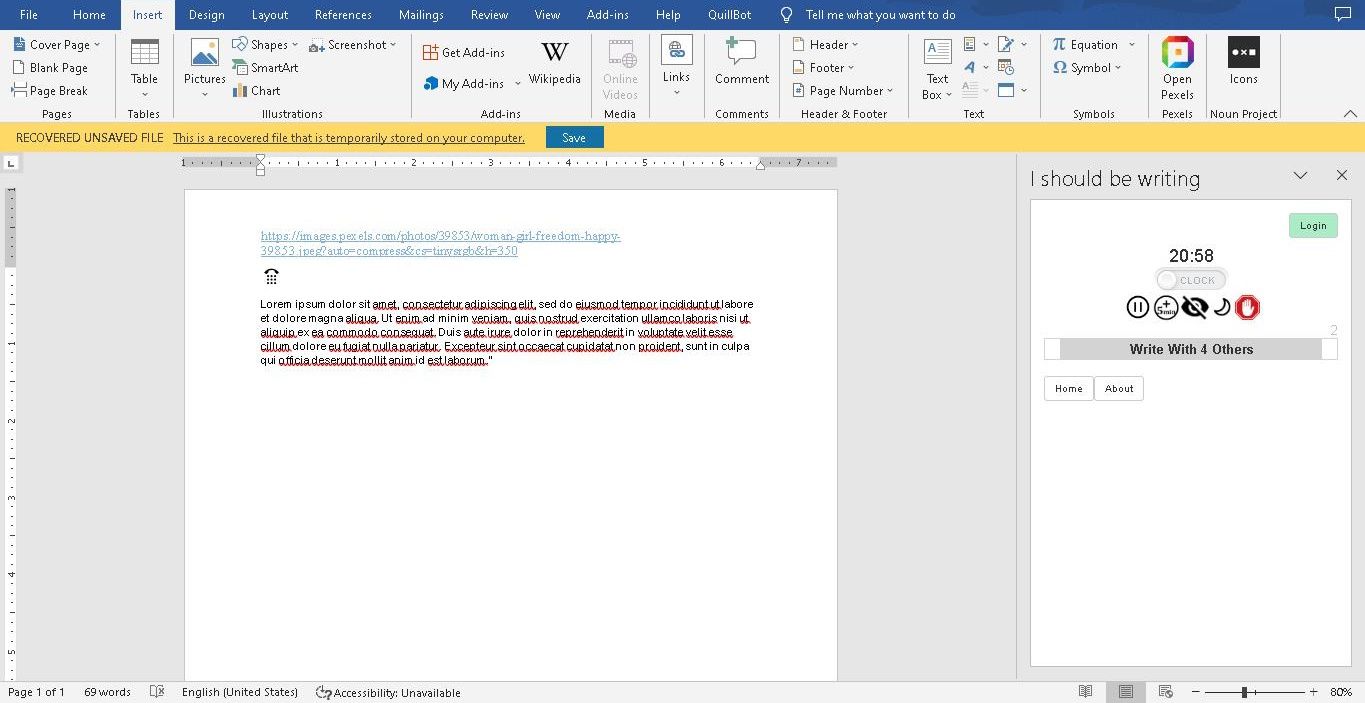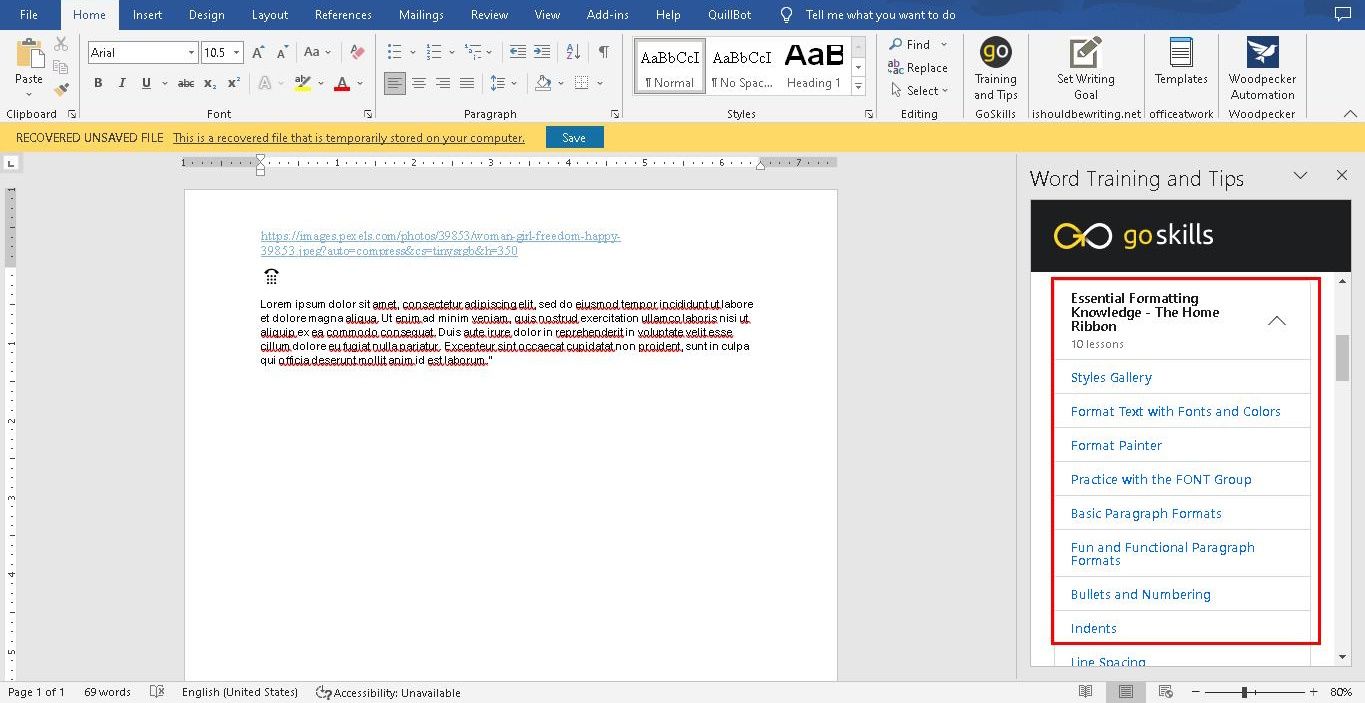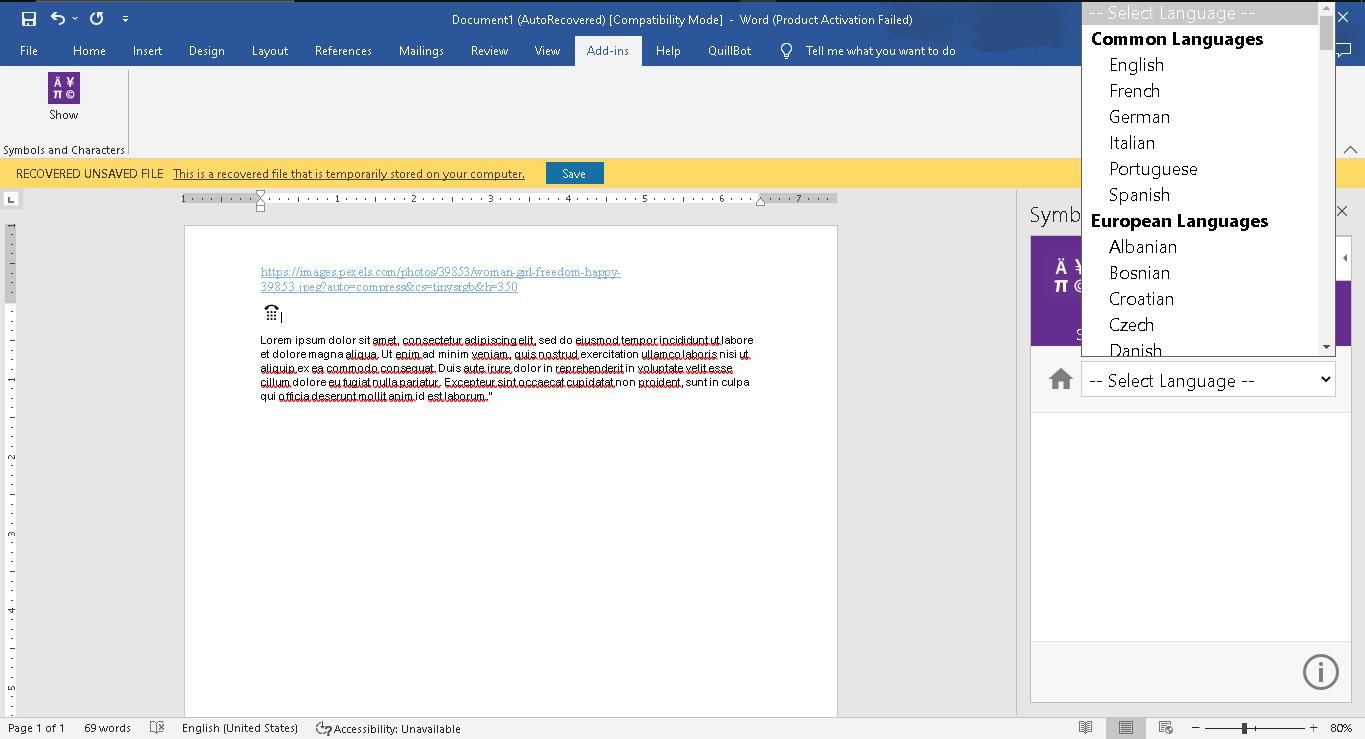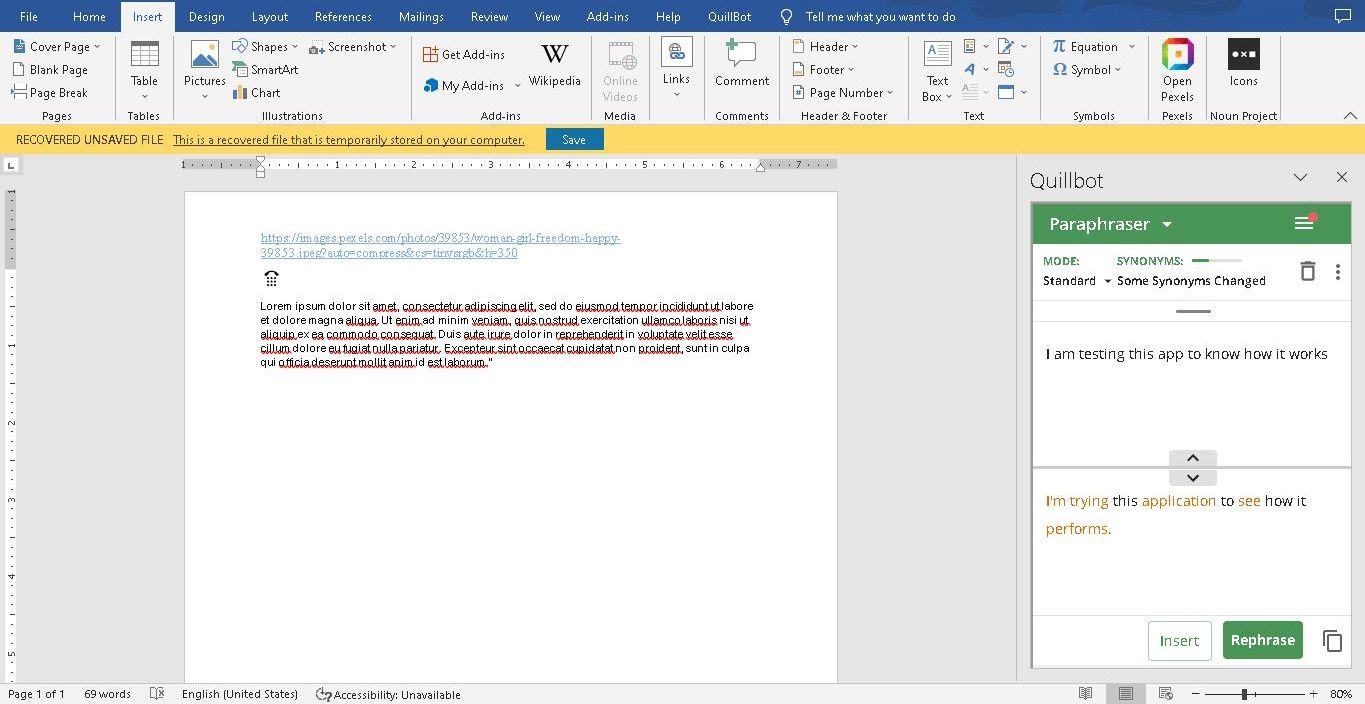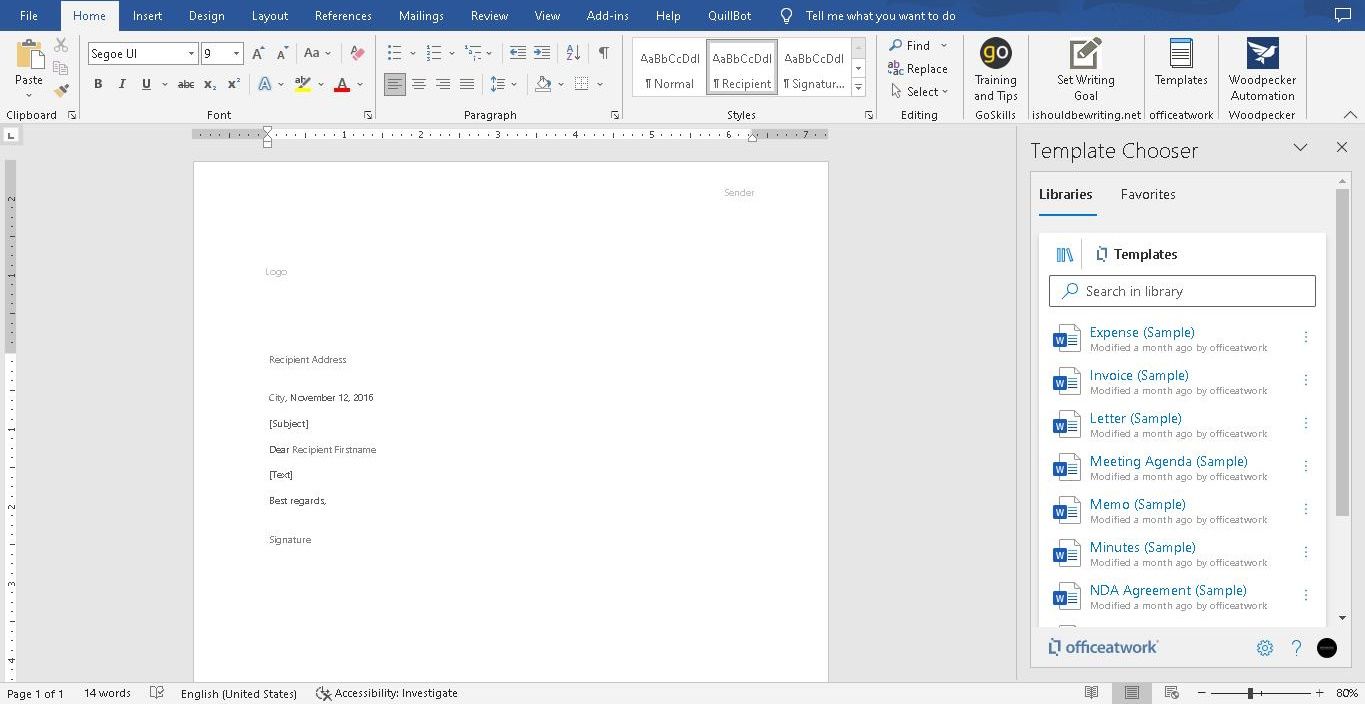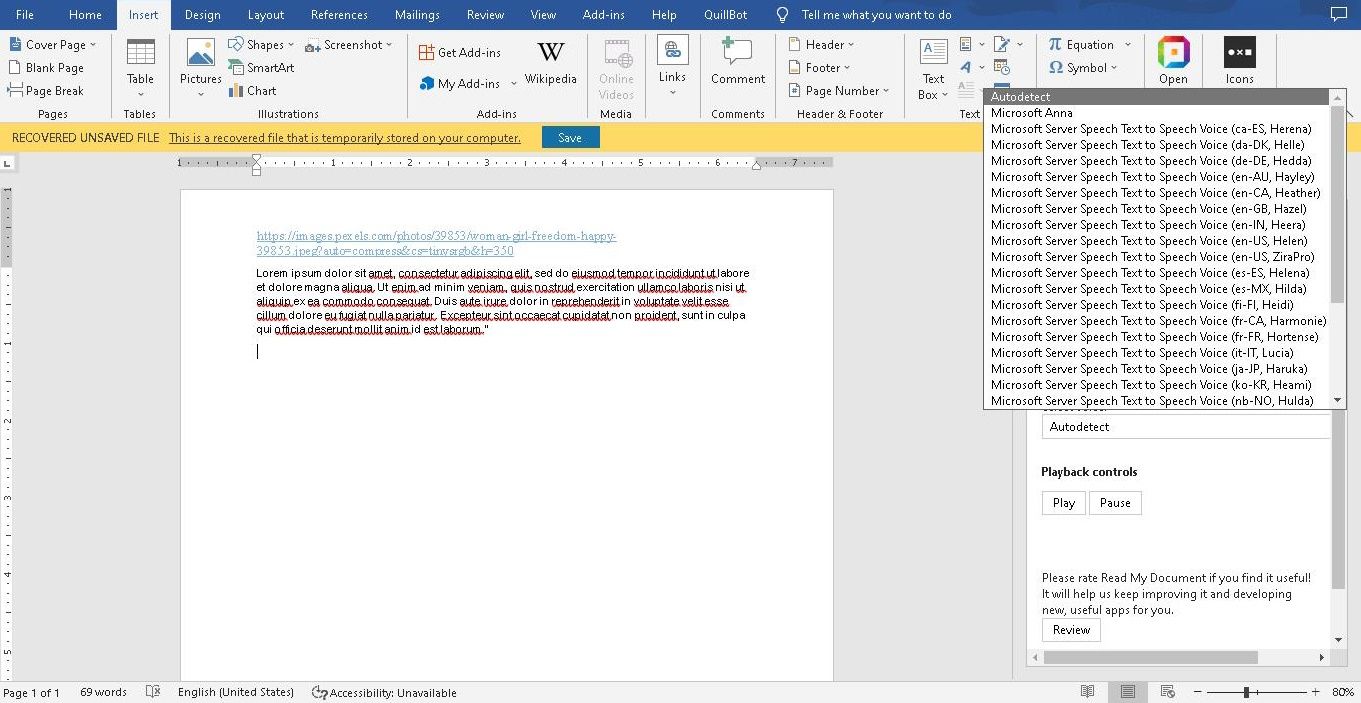Microsoft Word est sans aucun doute l’un des meilleurs traitements de texte. Cependant, il existe de nombreuses façons d’améliorer sa productivité et son efficacité à l’aide de modules complémentaires. Le plus intéressant est que si certains compléments sont payants, de nombreux compléments gratuits sont adaptés à vos besoins.
Ces compléments contribuent largement à vous garantir une expérience optimale de Microsoft Word. Ils vont des outils qui facilitent l’organisation et l’édition des documents aux outils qui ajoutent de nouvelles fonctionnalités comme les signatures.
À cette fin, cet article examine neuf compléments de premier ordre, en expliquant leurs caractéristiques et leurs avantages. Nous verrons également comment vous pouvez installer et gérer ces compléments et en tirer le meilleur parti.
Comment installer et gérer les compléments dans Microsoft Word
Les compléments étant des programmes qui améliorent l’efficacité de l’écriture, il est idéal que vous sachiez comment les installer dans Microsoft Word.
Pour installer un complément, ouvrez un document Word vierge et cliquez sur le bouton Insérer > ; Magasin. Cette action ouvrira un mini-onglet affichant Obtenir des compléments et Mes compléments. En cliquant sur Obtenir des compléments vous conduit directement à la boutique de compléments Office.
Habituellement, avec la plupart des versions de Microsoft Word, Wikipédia est fournie comme un complément gratuit, avec le logo à côté des invites ci-dessus. En cliquant sur le logo, vous ouvrirez un onglet pour configurer et utiliser Wikipédia dans vos documents Word.
Si vous avez déjà des compléments spécifiques en tête, vous pouvez lancer une recherche rapide et cliquer sur Ajouter > ; Continuer pour l’installer. Cette action ajoute automatiquement le module d’extension installé à votre collection dans la rubrique Mes compléments dans la section Insérer onglet. Il est également possible d’installer des compléments à partir de la boutique Office en ligne.
Pour accéder aux compléments installés et les utiliser, rendez-vous à l’adresse suivante Mes compléments et double-cliquez sur celui avec lequel vous voulez travailler. Il est intéressant de noter que, sur cette même page, vous pouvez supprimer tout complément dont vous ne voulez plus en cliquant avec le bouton droit de la souris sur le complément et en sélectionnant l’option Supprimer option.
Étant donné que Microsoft Word propose de nombreux compléments à ses utilisateurs, il peut être difficile de savoir lesquels sont les plus efficaces. Pour vous aider à relever ce défi, voici quelques-unes des meilleures options gratuites pour améliorer la productivité.
1. Pexels
Dans le monde d’aujourd’hui, où la plupart des œuvres créatives sont protégées par des droits d’auteur, Pexels est l’un des sites Web les mieux notés qui offrent des images libres de droits à tous ses utilisateurs. En tant que module complémentaire, vous n’avez pas besoin de quitter votre document pour rechercher une photo qui mérite d’être jointe à votre travail.
Après avoir téléchargé et configuré le module complémentaire Pexels, l’étape suivante consiste à rechercher la vidéo ou la photo de votre choix comme vous le feriez sur le site Web. L’étape suivante consiste à placer votre curseur à l’endroit où vous souhaitez placer l’image. Ensuite, double-cliquez sur l’image pour l’insérer au bon endroit.
2. Icônes par Noun Project
Avez-vous déjà voulu insérer une icône d’adresse ou de téléphone, mais n’avez pas trouvé la bonne à télécharger ? Ou avez-vous eu des problèmes pour redimensionner les icônes afin qu’elles s’adaptent parfaitement à votre document ? Ce module complémentaire est une solution fantastique à ce problème.
Bien qu’il existe plus d’une centaine d’icônes gratuites, Noun Project propose également une formule d’abonnement d’environ 40 $ par an pour débloquer plus d’un millier d’icônes supplémentaires. En outre, sa fonction de recherche vous permet de rechercher vos icônes préférées à l’aide de mots-clés pertinents. Cela évite de vous submerger avec trop d’options et vous fait gagner du temps.
3. Je devrais écrire
I Should Be Writing est un outil précieux pour vous aider à fixer des objectifs d’écriture grâce à des horloges ou des objectifs de comptage de mots qui fonctionnent au fur et à mesure que vous écrivez. Il vous permet également de collaborer avec d’autres écrivains en rejoignant ou en créant des groupes de responsabilité.
Cette option est disponible lorsque vous cliquez sur Écrire avec d’autres dans le panneau de l’add-in, ce qui vous permet de montrer à d’autres rédacteurs l’état d’avancement de votre rédaction et vice versa. La création d’un compte et la connexion avec d’autres personnes est la meilleure ligne d’action pour tirer le meilleur parti de cet add-in.
4. Formation et conseils sur Word
Vous êtes-vous déjà demandé comment vous pourriez tirer le meilleur parti de Microsoft Word en exploitant ses trucs et astuces ? Word Training and Tips est un module complémentaire spécialement conçu à cet effet. L’objectif principal de ce complément est de vous aider à devenir un meilleur utilisateur de Word.
Word Training and Tips fournit des procédures détaillées, étape par étape, pour le formatage de votre travail, les polices de caractères, et bien plus encore. Si vous êtes un excellent utilisateur de Microsoft Word, ce module complémentaire propose un test de connaissances. Il vous permettra d’évaluer vos compétences et de déterminer si certains domaines nécessitent une mise à niveau.
5. Symboles et caractères
Alors que Microsoft Word propose de nombreux symboles à ses utilisateurs, le module complémentaire Symboles et caractères offre un éventail plus large de symboles et de caractères. Il vous permet d’ajouter des caractères de plus d’une centaine de langues, y compris des langues non-européennes.
En outre, vous pouvez ajouter différents sous-ensembles à votre travail, tels que des formes géométriques, des signes monétaires, des caractères cyrilliques et des dingbats. Symbols & ; Characters dispose également d’une fonction de recherche automatique, suggérant des symboles au fur et à mesure que vous travaillez sur votre document. Par ailleurs, le bouton de recherche vous fournira les caractères et les symboles appropriés une fois que vous aurez saisi les mots-clés adéquats.
6. Quillbot
Quillbot, en tant qu’application, est un outil de rédaction et d’édition de contenu très efficace. En tant qu’add-in sur Microsoft Word, cet add-in est un véritable trésor pour les écrivains. Une fois que vous aurez configuré Quillbot, il vous demandera de vous connecter avec votre adresse électronique et de personnaliser vos choix. Ainsi, ses suggestions et fonctions pourront être mieux adaptées à vos besoins.
Le module complémentaire de Quillbot offre trois services distincts. Le Paraphraseur vous fournit des mots plus puissants qui pimentent votre écriture, tandis que le Vérificateur de grammaire s’assure que vous n’avez pas d’erreurs d’orthographe ou de grammaire. Enfin, le Summarizer vous aide à rendre votre travail plus concis, en éliminant toute forme d’ambiguïté.
Malgré ces avantages, le compte gratuit présente des fonctionnalités limitées. Alors qu’avec le compte premium, il y a plus d’options d’édition et de grammaire et un vérificateur de plagiat. Ce forfait premium coûte environ 20 $ et 100 $ par mois et par an, respectivement.
7. Choix du modèle de bureau au travail
Office at Work Template Chooser fournit différents modèles pour vous aider à préparer vos documents. Avec cet add-in, vous n’avez pas à vous soucier de la structuration de votre lettre, mémo, procès-verbal ou accord de non-divulgation.
L’un des avantages significatifs de cette application est qu’elle permet des mises à jour et un partage instantanés avec votre équipe. De plus, tous les modèles d’Office at Work proviennent d’une source unique basée sur le cloud, ce qui facilite l’intégration.
8. Lire mon document
L’édition peut être tout aussi difficile que l’écriture. De plus, il ne suffit pas que les applications d’édition IA parcourent votre travail à la recherche de fautes de grammaire et d’orthographe. Par conséquent, vous devrez toujours relire votre document pour vous assurer qu’il transmet le message voulu. Cette tâche peut souvent prendre beaucoup de temps. C’est là que Read My Document entre en jeu.
Read My Document est un module complémentaire qui lit votre document grâce à une conversion texte-parole. Si cela rend l’édition plus facile et plus pratique, cela vous permet également d’effectuer d’autres tâches pendant que vous écoutez. Cet add-in garantit que vos oreilles ne manqueront pas de phrases ou d’expressions que vos yeux auraient pu négliger. En outre, il fournit différentes voix à des vitesses variables, allant de très lente à très rapide.
Faire de l’écriture dans Microsoft Word un processus facile et agréable
Les compléments de Microsoft Word sont équivalents aux extensions de navigateur. Fonctionnant comme des mini-programmes dans Microsoft Word, ils contribuent à rendre l’écriture et l’édition agréables et faciles. En raison du grand nombre de compléments disponibles, il est préférable de se référer à des critiques pour faire son choix.
D’autres facteurs déterminent le meilleur complément pour vous, notamment le type de travail que vous effectuez et vos préférences. Indépendamment de ces variations, vous pouvez être tranquille en sachant qu’il existe des tonnes d’add-ins qui répondent à vos besoins.